Video Çevrimiçi, Masaüstü ve Android'de Hızla Nasıl Netleştirilir [Tam Yönergeler]
için bir videoyu keskinleştir daha canlı bir görünüm için cilalamak ve temizlemek demektir. Bir video çekmekte veya kaydetmekte ne kadar iyi olsanız bile, videonuzun beklediğiniz gibi çıkmadığı bir zaman olacaktır. Videoyu sevimsiz kılan unsurlardan biri de video keskinleştirmede en çok çözülen sorunlardan biri olan bulanık olmasıdır. Ancak sandığınız kadar basit, keskinleştirmek sandığınız kadar kolay değil. Bir videonun kalite gibi unsurlarını korumak için ekstra dikkatli bir uygulama gerekir. Ancak yine de, bu makalenin tamamını okuduktan sonra, burada sizin için sunulan video kalitesinin nasıl keskinleştirileceğine ilişkin yönergeler sayesinde artık bir sorun yaşamayacaksınız. O yüzden biraz daha oyalanmayalım ve şimdiden aşağıdaki içeriğe geçelim.
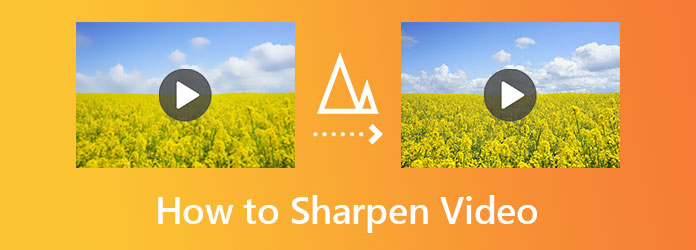
Windows veya Mac bilgisayarınız için mükemmel video düzenleme yazılımını aradığınızı varsayalım. Bu durumda, bunu bilmeniz gerekir Video Dönüştürücü Ultimate. Bu nihai araç, video kalitenizi keskinleştirmek ve beklentilerinizin çok ötesinde çıktılar üretmek için yapay zeka tarafından desteklenen diğer araçlarla birlikte gelir. Bununla ilgili daha etkileyici olan şey, bu görev için nasıl çalıştığıdır. Hayal edin, tek video geliştirme aracıyla çözünürlüğü yükseltmenize, titremeyi azaltmanıza, gürültüyü gidermenize ve videolarınızın parlaklığını ve kontrastını optimize etmenize olanak tanır! Video formatınızı MP4, MKV, MOV, AVI, WMV, TS, FLV, vb. gibi çok sayıda popüler formata dönüştürmenizi sağlar. Video Converter Ultimate'ı seçerken asla yanlış gidemezsiniz. Bu nedenle, onu nasıl kullanacağınıza ilişkin eksiksiz yönergeler burada.
Video Converter Ultimate Başlıca Özellikleri
Bileme Aracını Kurun
Başlamak için, bu yazılımı bilgisayarınıza ücretsiz olarak yüklemelisiniz. Tamamlandığında, açın ve devam edin. Araç Kutusu menüsü.
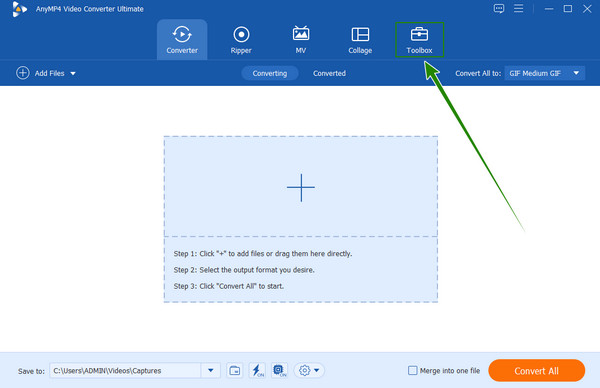
Video İyileştiriciyi kullanın
Ardından, Video Geliştirici Menüdeki sayısız araç arasında. Ardından, aracı başlattıktan sonra Ekle simgesine tıklayarak video dosyanızı yükleyin.
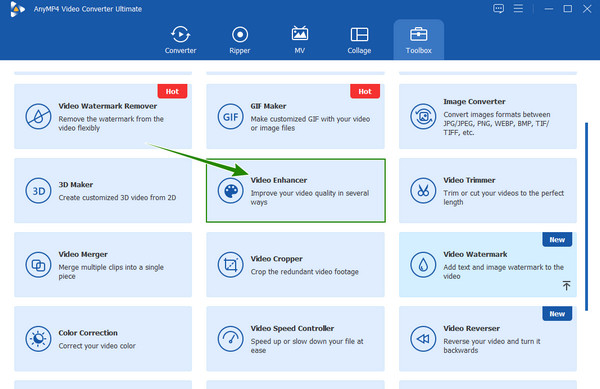
Videoyu Geliştirmek için Ayarla
Şimdi geliştirme penceresinde, dört video geliştiricinin tümünü işaretleyin. Ardından, şuraya gidebilirsiniz: oluşturulan çıktınız için, kesim videoyu kırpmak veya bölmek istiyorsanız bu seçeneği ve çözüm senin seçimin Sonuç olarak, vur Önizleme ne almak üzere olduğunuzu görmek için sekmesini tıklayın.
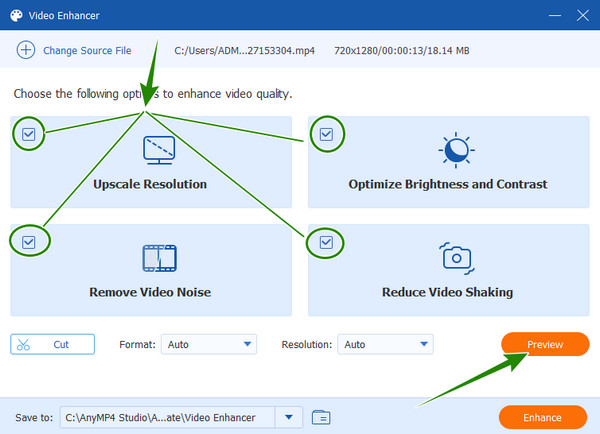
Keskinleştirilmiş Videoyu Kaydet
Bu sefer, vur Ok yanındaki simge Şuraya kaydet bölüm. Bu, videonuzu kaydetmek istediğiniz hedef dosyayı seçmek içindir. Son olarak, artırmak tüm değişiklikleri uygulamak için sekme.
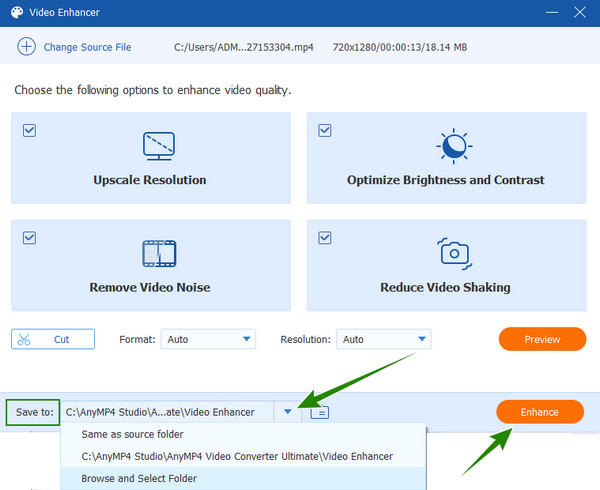
Şimdi bu sonraki bölümde, Android'inizi kullanarak kliplerinizi keskinleştirmenin en iyi yolunu öğrenelim. Bazı Android telefonlar bir keskinleştirme aracıyla birlikte gelir. Ancak, en son sürümlerde artık yok. Bu nedenle FilmoraGo yardımıyla bu görevi tüm android telefonlar için mümkün kılalım. Videolarınızı düzenlemenizi sağlayan harika bir uygulamadır. Gürültü azaltma, hız değiştirici, geri vites, kapasite ve çok daha fazlası gibi çeşitli araçlarını kullanarak iyi bir çıktı üretebilirsiniz. Keskinleştirme aracıyla ilgili olarak, dosyanızın doygunluğunu, kontrastını, rengini ve parlaklığını ayarlamanıza olanak tanır. Nasıl? Aşağıdaki talimatları izleyin.
Uygulamayı Play Store'dan alarak Android cihazınıza kurun. Yükledikten sonra uygulamayı başlatın ve simgesine dokunun. YENİ PROJE seçenek. Ardından, düzenlemeniz gereken videoyu seçin ve simgesine dokunarak yükleyin. SONRAKİ sekmesi.
Video içeri girdikten sonra, zaman çizelgesinden ona dokunun. Ardından alttaki ayar araçlarından sağdan sola doğru kaydırarak Ayarlamak seçimi.
Şimdi her seçime dokunun ve gerekli ayarı yapın. Ardından, Tümünü Uygula seçeneğini işaretleyin ve Onay işareti sonrasında. Ardından, ekranın sağ üst köşesindeki Dışa Aktar sekmesine dokunabilirsiniz.
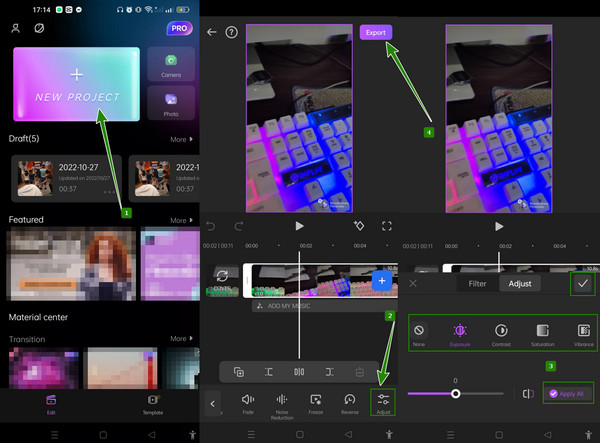
Son olarak, çevrimiçi video kalitesini keskinleştirmek isteyenler için Clideo'nun varlığını bilmelisiniz. Daha şeffaf bir video çıkışı elde etmenizi sağlayan çevrimiçi bir video düzenleme programıdır. Ayrıca, bu aracın videonuzu ücretsiz olarak iyileştirebileceğini bilmek sizi daha mutlu edecektir. Evet, diğer web araçlarına benzer şekilde, Clideo da tek kuruş harcamadan keyfini çıkarmanızı sağlar! Bu doğrultuda yüklediğiniz videonun doygunluğunu, parlaklığını, tonunu, kontrastını, vinyetini ve solmasını ayarlamanıza olanak tanır. Ancak, tüm ücretsiz çevrimiçi araçların sınırlamaları ve dezavantajları olduğunu aklınızda bulundurmanız en iyisi olacaktır. Tıpkı Clideo'da olduğu gibi, size başkalarının bundan hoşlanmamasına neden olan filigranlı bir çıktı verir. Bu nedenle, filigranı bir sorun olarak görmüyorsanız, aşağıdaki yönergeleri uygulayın.
Tarayıcınızı kullanarak Clideo'nun resmi web sitesini ziyaret edin. Ardından, videonuzu yüklemek için Dosya Seç sekmesine basarak başlayın.
Video başarıyla yüklendikten sonra, slaytları ayarlamaya başlayabilirsiniz. Dosyayı keskinleştirmenize yardımcı olacağını düşündüğünüz sayfada gördüğünüz her ayarı yapın.
Bundan sonra, şimdi vurabilirsiniz Ihracat düğmesine basın ve düzenlediğiniz videoyu indirin.
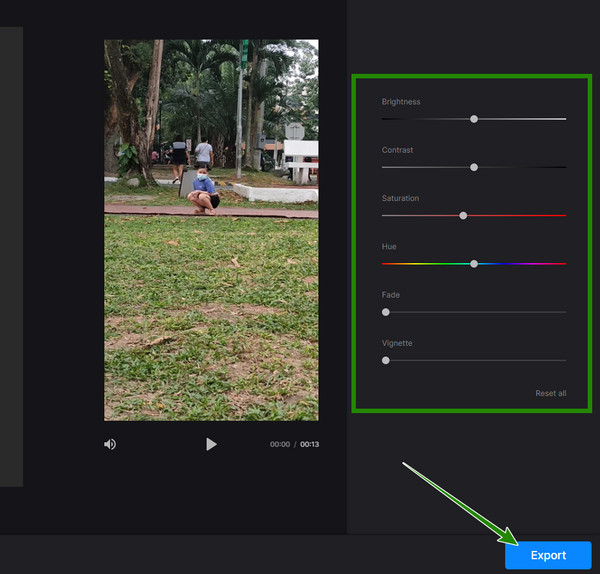
Daha fazla okuma:
Üç Harika Yolla Titreyen Videoları Dengeleme
Videonuzun Bulanıklığını Profesyonel Olarak Nasıl Çözersiniz: En İyi 5 Yol
Keskinleştirirken titreyen videoyu düzeltebilir miyim?
Evet. Video Converter Ultimate'ın yardımıyla, titreyen videoyu parlatırken düzeltebileceksiniz.
İyileştirme ve keskinleştirme aynı şey midir?
Evet. Her ikisinin de aynı çalışma hedefi var: videoyu geliştirmek. Ancak, önceki düzenleme ile keskinleştirme, videonun kontrastına odaklandı.
iMovie, iPhone kullanarak videoyu keskinleştirir mi?
Ne yazık ki, iMovie'nin iOS sürümü video keskinleştirmeyi karşılamıyor. Ancak, Mac sürümü ile deneyebilirsiniz.
Gördüğünüz gibi, bu gönderi, bir videoyu keskinleştirin. Mümkün olan her yerde masaüstünüzü, Android'inizi ve web'i kullanarak buradaki teknikleri uygulayabilirsiniz. Ancak, denemelerimize göre, yazılımı bir masaüstünde kullanmak daha verimli, en önemlisi Video Dönüştürücü Ultimate.
Daha fazla Okuma
Üç Olağanüstü Yolla 1080p'yi 4K Videolara Yükseltme
1080p'yi 4K videolara dönüştürmenin çeşitli yolları olabilir, ancak bu işi dikkat çekici bir şekilde nasıl yapacaksınız? İşte videolarınızın kalitesini artırmanın üç birinci sınıf yolu.
En İyi Video Dönüştürücülerle 480p'yi 1080p'ye Dönüştürme
Kaliteyi kaybetmeden 480p'yi 1080p'ye dönüştürebilir misiniz? Bu makaleye tıklayın ve bu dönüşümü başarılı bir şekilde elde etmenin en iyi yollarını özümseyin
DVD Nasıl Yükseltilir: DVD'leri Verimli Bir Şekilde Yükseltmenin 3 Yolu
DVD yükseltme ile en sevdiğiniz ev yapımı DVD videolarını yeniden yaşayın. Bu makalede özetlenen en iyi üç yol, sizin ve DVD videolarınızın bunları denemenizi bekliyor.
Windows Movie Maker'da Video Kalitesi Nasıl İyileştirilir
Windows Movie Maker'da video kalitesinin nasıl iyileştirileceğine ilişkin verimli çözümü öğrenin. Bu makaleye dokunun ve sunulan ayrıntılı adım adım açıklamayı kavrayın
Videoyu Geliştir